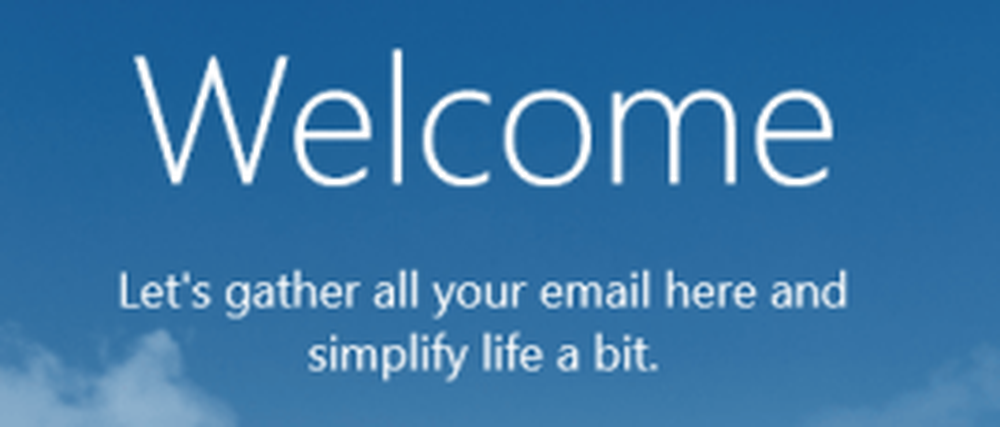Rendre l’écran d’ouverture de session Windows 10 en couleur unie

Par défaut, Windows 10 affichera votre fond d'écran comme fond d'écran de connexion. Si vous souhaitez afficher une couleur unie en tant qu'arrière-plan de votre écran de connexion Windows 10, vous devrez alors modifier le registre. Un utilisateur Windows 10 peut remplacer l'arrière-plan du bureau via les paramètres de personnalisation. Cela changera également l'écran de connexion. Mais si vous souhaitez supprimer l’arrière-plan de l’écran de connexion et définir une couleur unie, lisez la suite..
Définir la couleur unie comme arrière-plan de l'écran de connexion Windows 10

Veuillez noter que cela implique la modification du registre Windows. Si vous modifiez incorrectement le registre, votre ordinateur risque de ne plus fonctionner. Si vous êtes incertain ou que vous n'êtes pas complètement à l'aise pour éditer le registre, nous vous recommandons de vous en tenir à l'écran de connexion Windows 10 par défaut. Sinon, créez un point de restauration système et passez à autre chose..
Type regedit dans la barre des tâches, cliquez sur le résultat pour ouvrir l'éditeur de registre.
Accédez à la clé de registre suivante:
HKEY_LOCAL_MACHINE \ Software \ Policies \ Microsoft \ Windows \ System
Maintenant, à droite, cliquez avec le bouton droit de la souris sur l'espace vide et, dans le menu contextuel, choisissez Nouveau> DWORD (32 bits), nommez-le. DisableLogonBackgroundImage et lui donner une valeur 1.

Cela supprimera l'image de l'écran de connexion par défaut et forcera Windows 10 à prendre une couleur unie comme couleur d'accent à partir du papier peint de votre bureau..
Si vous souhaitez sélectionner votre propre couleur, ouvrez Paramètres> Personnalisation> Couleurs et tournez le curseur en position Arrêt pour Choisir automatiquement une couleur d'accent sur mon bureau.

Redémarrez votre ordinateur et vérifiez.
Pour inverser les modifications, vous devez simplement supprimer le fichier DWORD créé ou lui attribuer la valeur 0..
Ayez confiance que cela fonctionne pour vous! Cela a fonctionné pour moi sur mon PC Windows 10 Pro 64 bits.